Dragă Vizitator, permiteți-mi să încep prin a vă oferi Înregistrați-vă sau conectați-vă cu numele dvs.
Este nevoie doar de un minut. și puteți profita de multe dintre caracteristicile suplimentare ale site-ului nostru.
Deoarece această lecție se referă numai la colorarea părului, voi trece peste etapele de colorare a pielii (sau a feței sale).
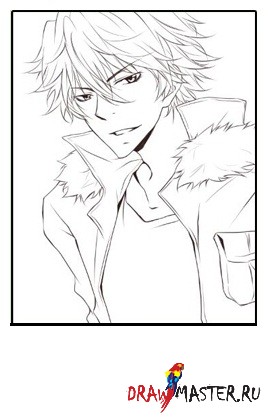
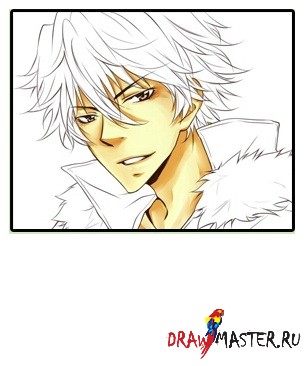
Mai întâi, creați un strat nou pentru colorarea părului. Selectați modul Multiplicare astfel încât liniile să nu fie șterse în timp ce utilizați instrumentele.

1. Folosind Wand Magic (Magic Wand), selectați zonele care urmează să se coloreze. Setările pentru un instrument eficient ar trebui să fie ceva de genul:
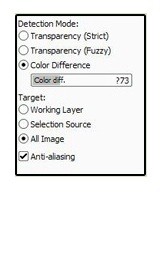
2. Selectați instrumentul Selectare pentru a selecta zona pe care Magic Wand nu a putut aloca.
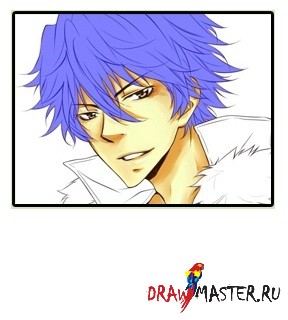
3. Dacă selectați alte instrumente, zona albastră va fi acoperită cu linii punctate care vor afișa zona pe care ați selectat-o.
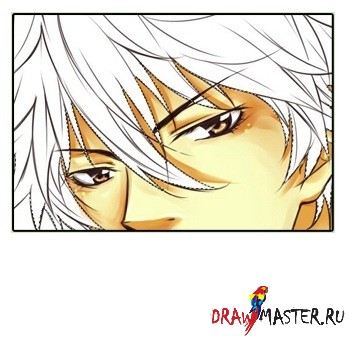
4. Utilizați Cupa pentru a aplica culoarea de bază (și aceasta va fi o repulsie tonală suficient de luminată).
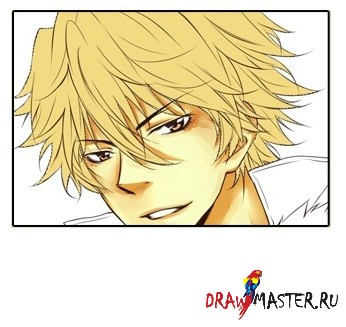
În meniul pentru setările de straturi, bifați caseta de lângă linia Conserva opacitate (păstrați opacitatea). Acest lucru vă va permite să lucrați numai pe partea vopsită a stratului.
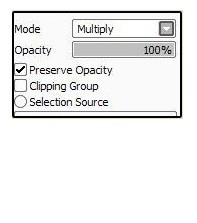
5. Cu ajutorul unui Airbrush și a unei nuante de ton mai întunecate, vopsiți cu precădere zonele care ar trebui să fie umbrite.

Apoi, utilizați instrumentul Apă pentru a-l lămuri și ar trebui să obțineți ceva de genul:

Așa cum ați fi observat, imaginea arată deja zone luminoase și întunecate.
6. Apoi, cu o nuanta mai inchisa, incepeti sa pictati zona parului care se afla la umbra. Există o mulțime de linii desenate pe păr, astfel încât este ușor să adăugați umbre la aceste linii. În mod similar, puteți desena linii în spații mai largi folosind aceeași culoare.

Și ar trebui să existe ceva de genul:
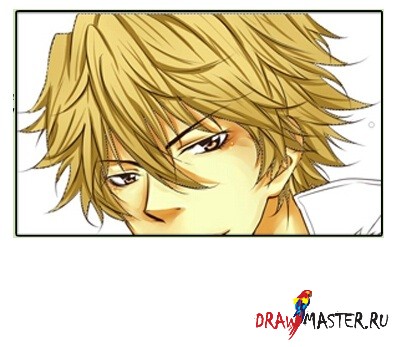
7. Eliminați selecția (Deselectați) (Ctrl + D) din zona de pe acest strat.
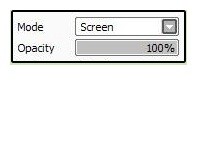
În partea de sus a acesteia, adăugați un nou strat și selectați modul ecran.
8. Acum poți șterge linii aplicând o strălucire pe ele. Pentru a face acest lucru, veți avea nevoie de o nuanță strălucitoare (cu alte cuvinte, folosiți un galben foarte luminos).
Doar trageți aceste linii în cazul în care părul ar trebui să fie mai ușor, asta e tot.


Culoarea zonei rămase a imaginii și este gata!
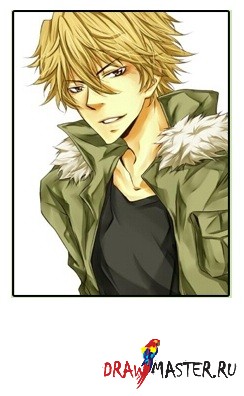
Notă:
-Pentru a utiliza Airbrush mai eficient atunci când ștergeți linii subțiri, setați dimensiunea Minsize a periei la 0%.
Articole similare
-
6 Coafuri frumoase și simple pentru părul lung, club pentru femei
-
Matrice pentru bio-îmbătrânire pentru matricea de ulei de păr
-
Polaris phs 2599kt - cumpărați curler pentru păr polaris phs 2599kt, preț, recenzii
Trimiteți-le prietenilor: